Poniższy opis tylko dla usługi świadczonej w technologii WiMAX
Urządzenie bazuje na oprogramowaniu GPL. Punkt dostępowy sieci bezprzewodowej 802.11g z wbudowanym routerem szerokopasmowym (do usług xDSL lub modemu kablowego) oraz 4-portowym przełącznikiem FastEthernet. Secure Easy Setup to prosty i szybki sposób zabezpieczenia danych w sieci bezprzewodowej przed nieuprawnionym dostępem.
UWAGA: Router ten do podłączenia internetu Netii w technologii ADSL, wymaga modemu ADSL z wyjsciem rj45, dlatego idealnie pasuje do internetu udostępnianego w technologii Wimax Netii – router ten posiada klienta PPPoE
Cechy punktu dostępowego:
* zgodny z 802.11g pracujący z częstotliwością 2.4GHz,
* przepustowość do 54 Mbps,
* kompatybilność z klientami 802.11b (jednocześnie obsługuje karty Wireless-B z prędkością 11Mbps),
* chipset radiowy: Broadcom BCM2050KML,
* procesor: Broadcom BCM5352EKPB,
* moc nadajnika: 18 dBm (64mW),
* zapewnia: roaming, wybór najlepszego punktu dostępowego, równoważenie obiążenia (load balancing) oraz filtrowanie ruchu pakietów,
* WPA (Wi-Fi Protected Access):
—> WPA PSK (Pre-shared key),
—> WPA RADIUS,
* 128-bitowe szyfrowanie WEP (Wireless Equivalent Privacy),
* funkcja SES (Secure Easy Setup),
* tablica dostępu / odmowy dostępu definiowana po adresach MAC kart klienckich,
* dwie odkręcane anteny ze złączem R-TNC o zysku 2dBi.
Cechy routera:
* port WAN w postaci gniazda RJ-45 (Ethernet 10/100) do podpięcia do modemu xDSL, modemu kablowego bądź szkieletu Ethernetowego,
* 4-portowy switch FE,
* firewall (SPI) – wykrywanie ataków Ping of Death, SYN Flood, Land Attack, IP Spoofing,
* NAT (Network Address Translation),
* konfiguracja przez przeglądarkę WWW – lokalna oraz zdalna,
* Wsparcie dla IPSec Pass-Thru, PPTP oraz PPPoE,
* Serwer / klient DHCP,
* filtrowanie dostępu do Internetu poprzez filtry adresów IP, MAC oraz poszczególnych portów protokołu TCP/IP,
* Forwarding – przypisywanie poszczególnym usługom statycznych adresów IP w sieci LAN,
* Logging – tworzenie logów wywołań z i do sieci LAN,
* routing statyczny / dynamiczny (RIP-1 i RIP-2),
* QoS:
—> możliwość zdefiniowania pasma upstream (dla całego ruchu – nie dla poszczególnych użytkowników),
—> ustawianie priorytetu (niski / wysoki) dla dwóch, dowolnie wybranych urządzeń w sieci LAN (po adresie MAC),
—> ustawianie priorytetu dla portów wbudowanego przełącznika,
—> ustawianie priorytetu dla aplikacji (portów TCP/UDP) – 5 predefiniowanych oraz 3 definiowane ręcznie przez użytkownika,
* DMZ Hosting – strefa zdemilitaryzowana dla jednego adresu IP w LAN,
* MAC address cloning – możliwość zdefiniowania dowolnego adresu MAC dla portu WAN.
Emulator oryginalnego oprogramowania: http://www.linksysdata.com/ui/WRT54GL/
Tomato: to darmowe oprogramowanie oparte na linuksie przeznaczone dla routerów Wifi opartych na chip-secie Broadcom. Główna zaleta tego firmware jest jego szybkość i wydajność. Zaletą tego oprogramowanie jest interfejs web-owy, który posiada kilka rodzajów wykresów użycia pasma, zaawansowane funkcje QoS oraz ograniczania dostępu, podnoszenia limitów połączeń dla P2P. Wspiera technologię szybkiego przesyłu danych z prędkością 125mbps (nazywaną przez Linksys – SpeedBooster).
Tomato: http://www.polarcloud.com/tomato
Oprogramowanie Tomato pasuje, także do innych urządzeń:
– Linksys WRT54G (v1-v4 tylko)
– WRT54GS (v1-v4 tylko)
– WRT54GL (v1 & v1.1)
– WRTSL54GS
– Buffalo WHR-G54S, WHR-HP-G54
– Asus WL-500GP (Premium)
Tomato nie jest kompatybilne z urządzeniami Linksys WRT54G/GS v5 i późniejszymi.
UWAGA: Wgrywasz alternatywne oprogramowanie na własne ryzyko!!! Jeżeli urządzenie ulegnie awarii, gdy ma wgrane Tomato, wtedy nie podlega gwarancji. Przed wysyłaniem je na gwarancje, trzeba przywrócić mu oryginalne oprogramowanie, co ze względu na pewne awarie może być niemożliwe!!
Przejdziemy teraz do procesu instalacji Tomatu na urządzeniu WRT54GL:
Krok 1
Ściągamy alternatywne oprogramowanie ze strony http://www.polarcloud.com/tomato.
Odnośnik do wersji 1.28 Tomato_1_28.7z 2,73 MB
Krok 2
Rozpakowujemy archiwum Tomato np. przy pomocy Winrara.
Krok 3
W rozpakowanym katalogu, ukażą nam się pliki z firmware do różnych urządzeń. My posiadamy WRT54GL, więc zgodnie z dokumentacją
– WRT54G.bin is for Linksys WRT54G v1-4 and WRT54GL v1&1.1.
– WRT54GS.bin is for Linksys WRT54GS v1-3.
– WRT54GSv4.bin is for Linksys WRT54GS v4.
– WRTSL54GS.bin is for Linksys WRTSL54GS (No USB support).
– WR850.bin is for the Motorola WR850G/GP (See warning below before installing).
– tomato.trx is for the Buffalo WHR-G54S, WHR-HP-G54, WZR-G54, WBR2-G54 and Asus WL-500G Premium (No USB support),
wybieramy firmware zawarty w pliku WRT54G.bin, najlepiej w tym momencie skopiować do nowo utworzonego katalogu, coby nam się później pliki przy wgrywaniu nie pomyliły.
Krok 4
Podłączamy nasz router do komputera, będzie nam potrzebny kabel cross-owany, który podłączamy komputer – router (podłączamy pod gniazda switcha (gniazdka od 1 do 4), nie pomylić z portem WAN urządzenia(opisane słowem INTERNET)). Odpalamy najlepiej Internet Explorer lub Firefox. Jeżeli urządzenie nie było konfigurowane, tzn. jest ono nowe lub zresetowane, to w okno przeglądarki wpisujemy http://192.168.1.1. Zapyta nas o login i hasło, standardowo oba to „admin”. Klikamy ok i ukazuje nam się okno:

Przechodzimy na zakładkę Administration -> Firmaware Upgrade.

Klikamy przeglądaj i wskazujemy plik WRT54G.bin w naszym przypadku. Następnie klikamy przycisk Upgrade. Czekamy, aż oprogramowanie się wgra. Moment ten jest newralgiczny, ponieważ awaria np. zasilania podczas wgrywania może nieodwracalnie unieruchomić urządzenie.
Poczekaj z 2 minuty, aż oprogramowanie zostanie wgrane do routera (po zakończeniu lampka DMZ i Power musi przestać mrugać).
Krok 7
Po wgraniu oprogramowania urządzenie, uruchomi się ponownie. Odpalamy przeglądarkę http://192.168.1.1 hasło/login: admin. Ukaże nam się:

Następnie przechodzimy na zakładkę Administration -> Configuration, rozwijamy listę pod Restore Default Configuration i wybieramy Erase all data in NVRAM (thorough), następnie klikamy OK. W tym momencie router nadaje się już do użytku po odpowiednim jego skonfigurowaniu.

Przedstawimy teraz proces odwrotny, czyli powrót z tomato na oryginalne oprogramowanie:
Krok 1
Odpalamy Internet Explorer lub Firefox. Otwieramy http://192.168.1.1 login/hasło: admin .
Krok 2
Przechodzimy na zakładkę Administration -> Upgrade.
Krok 3
Potrzebny nam będzie teraz oryginalny firmware.
WRT54GL_4.30.7_ETSI_code.zip
Rozpakowujemy go.
Krok 4
Wybieramy przycisk Przeglądaj i wskazujemy plik WRT54GL_4.30.7_ETSI_code.bin.
Czekamy, aż firmware się wgra i urządzenie się uruchomi.
Krok 5
Odpalamy Internet Explorer lub Firefox. Otwieramy http://192.168.1.1 login/hasło: admin .
Krok 6
Wybieramy zakładkę Administration -> Factory Defaults. Zaznaczamy YES i klikamy Save Settings. W tym momencie mamy gotowy router do użytku po uprzedniej konfiguracji go dla naszych potrzeb.
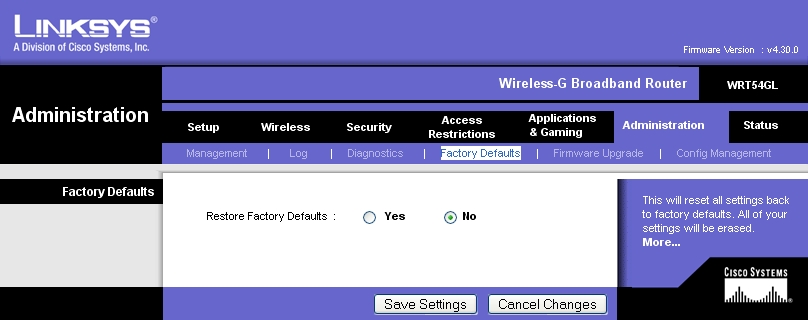
Postanowiłem wkleić kilka screenow z Tomato, co by można było zobaczyć co ten firmware potrafi.
Statystyki w czasie rzeczywistym:



Dla porównania oryginalny QOS Linksysa:

W przypadku błędnego wgrania firmware stosujemy procedure:
Krok 1.
Odłączamy zasilanie od routera
Krok 2.
Wciskamy przycisk resetu i trzymamy
Krok 3.
Ciągle trzymając wciśnięty reset włączamy zasilanie
Krok 4.
Trzymamy przycisk jeszcze około 5 sekund i zostawiamy router na minute.
Krok 5.
Łączymy się z interfejsem konfiguracyjnym 192.168.1.1 – powinien nam się zgłosić moduł upgrade’u biosu